Loading ...
Loading ...
Loading ...
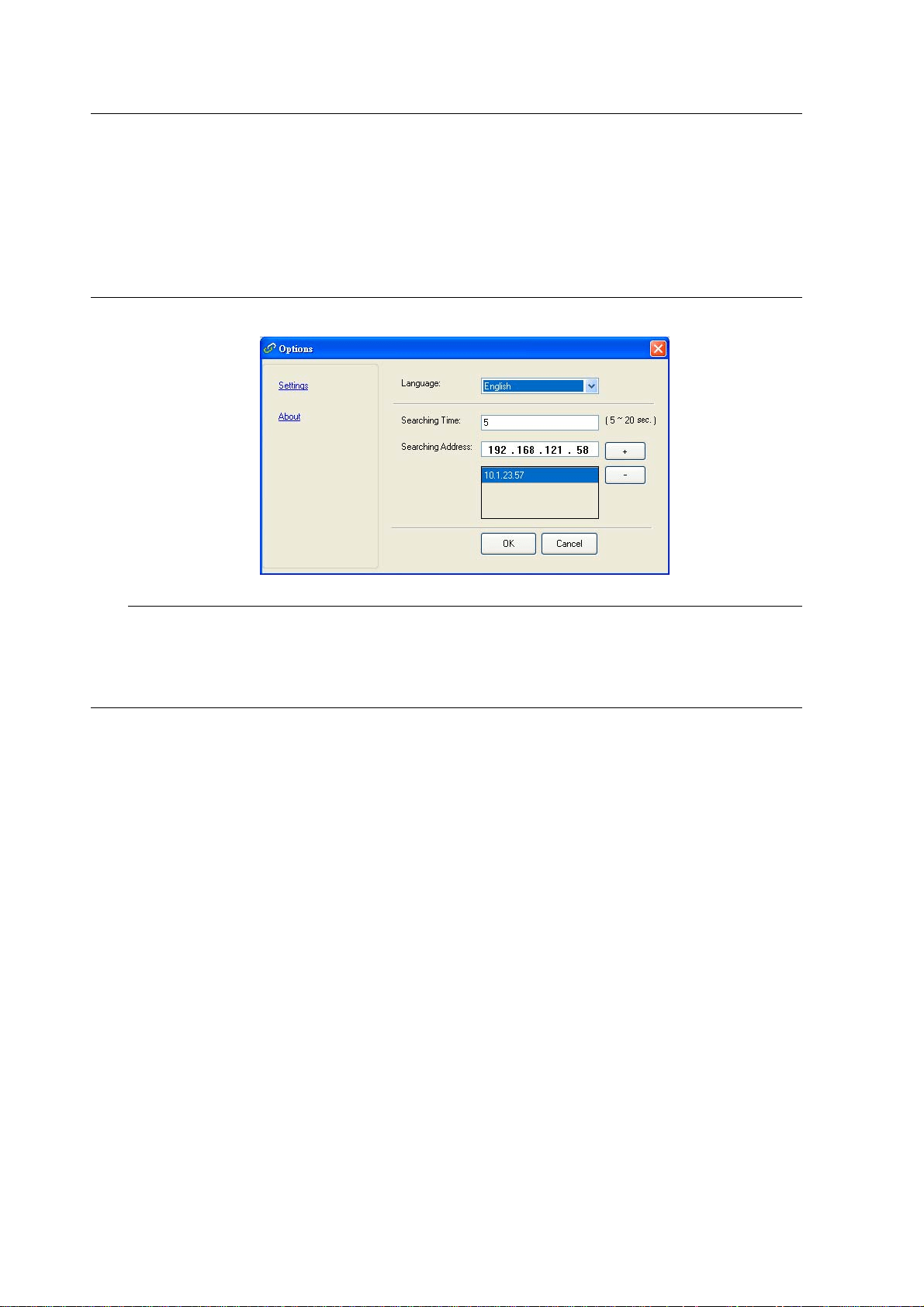
참고:
네트워크 스캐너는 한 번에 한 명의 사용자가 사용할 수 있습니다. 다른 사용자가 네트워크
스캐너를 사용 중이면, 나중에 스캐너에 연결하라는 메시지가 표시됩니다. 또한 스캐너가 사용
가능하게 되면, 스캐너에 연결하여 문서 스캔을 시작하라는 메시지가 표시됩니다.
네트워크 스캐너를 찾을 수 없는 경우, 이는 아마도 스캐너와 컴퓨터가 동일한 LAN에 있지 않기
때문일 것입니다. 이 경우, 스캐너의 특정 IP 주소를 할당하여 [가상 스캐너 링크]가 스캐너를
자동으로 검색하도록 할 수 있습니다. [옵션] 버튼을 클릭하고, [주소 검색] 필드에 IP 주소를
입력한 후(1), [+] 버튼을 클릭하고(2) 마지막으로 [확인]을 클릭하여(3) 완료하십시오.
(1)
(2)
(3)
검색 시간: 프로그램이 시작되면, 5초(기본값) 이내에 네트워크 내에서 스캐너를 자동으로
검색합니다. 검색 시간은 5 ~ 20초의 범위에서 변경할 수 있습니다.
[가상 스캐너 링크] 프로그램이 닫혔다가 다시 시작되면, [가상 스캐너 링크]는 이전에
연결했던 네트워크 스캐너를 자동으로 검색하여 연결합니다.
3. 스캐너가 성공적으로 연결되면, 시작>모든 프로그램>Avision xxx 스캐너>Avision 캡처
도구(Start>All Programs>Avision xxx Scanner>Avision Capture Tool )(xxx는
스캐너 모델을 표시함)를 선택하여Avision 캡처 도구와 같은 TWAIN 규격 이미지 편집
소프트웨어 애플리케이션을 시작하십시오.
4. [스캐너 모델 선택] 대화 상자가 표시됩니다. 스캐너 모델을 선택하고 [확인]을 클릭하십시오.
네트워크에 2개 이상의 스캐너가 있는 경우, [네트워크 스캐너] 대화 상자가 표시됩니다. MAC
주소가 올바른 원하는 스캐너를 선택하고 [확인]을 클릭하십시오.
5. Avision 캡처 도구의 주 창이 표시됩니다 (Avision Capture Tool). [스캔]을 눌러 스캔을
시작하십시오. 스캔된 이미지가 즉시 표시됩니다.
Loading ...
Loading ...
Loading ...